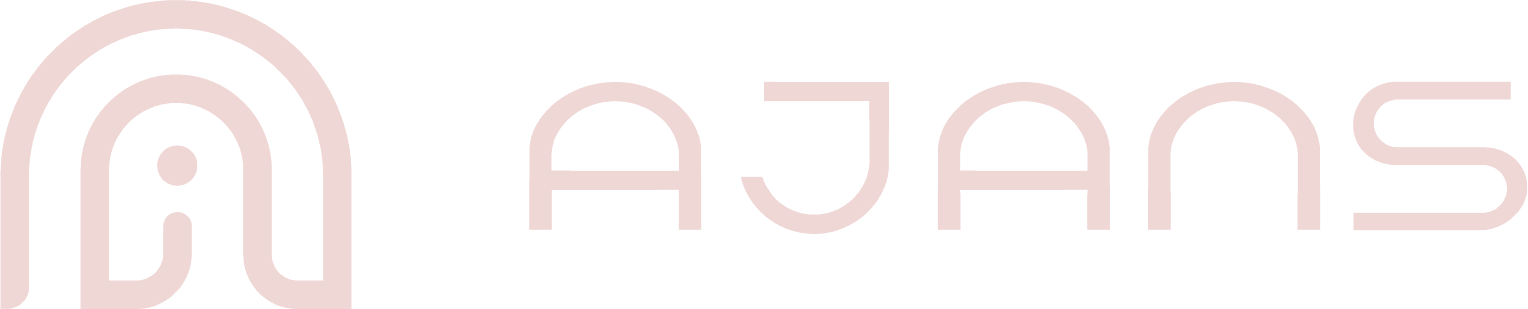Comment enlever le fond d'une image ?
Pour enlever le fond d’une image, Remove.bg est un outil en ligne très efficace qui utilise l’intelligence artificielle pour automatiser le processus.
Juste pour info : cet article contient des liens affiliés. Si vous achetez via eux, on pourrait toucher une petite commission — merci pour le chocolat chaud ! ☕️
Pour enlever l’arrière-plan de votre image, suivez ces 5 étapes :
- Aller au site : rendez-vous sur Remove.bg.
- Télécharger l’image : cliquez sur le bouton « Téléchargez une image » pour sélectionner l’image dont vous souhaitez supprimer l’arrière-plan. Vous pouvez également glisser-déposer l’image directement sur le site.
- Suppression automatique : l’outil traitera automatiquement l’image en quelques secondes, supprimant l’arrière-plan et laissant le sujet principal intact.
- Ajustements (facultatif) : si nécessaire, vous pouvez utiliser les options d’édition pour ajuster le résultat. Remove.bg permet aussi d’ajouter un nouvel arrière-plan ou de conserver l’image avec un fond transparent.
- Télécharger l’image : une fois satisfait.e du résultat, cliquez sur le bouton « Téléchargez » pour enregistrer l’image sur votre ordinateur ou téléphone.
Et voilà ! Vous avez enlevé rapidement l’arrière-plan de votre image sans compétences techniques et en ligne. ✨
Faq
Les questions qu'on se pose tous
On a rassemblé les interrogations les plus fréquentes que vous pourriez avoir en utilisant Remove.bg.
Remove.bg est super simple à utiliser ! Il suffit de télécharger votre image, et hop, l’arrière-plan est automatiquement supprimé en quelques secondes.
Vous utilisez déjà Canva ? Vous pouvez également enlever le fond d’une image avec la fonctionnalité « Effaceur d’arrière-plan » de Canva. Attention, il faut la version Pro ⚠️.
Comme tout outil, Remove.bg a ses petites limites. Par exemple, si vous l’utilisez beaucoup, les coûts peuvent vite grimper, surtout si vous avez besoin de la version Pro. Et parfois, pour des images très complexes, le résultat n’est pas parfait du premier coup. Mais pour la plupart des images, il fait vraiment bien le job !
Remove.bg est top avec les photos de personnes, les produits avec des contours bien définis. Il est super efficace pour les images simples à modérément complexes (ex. une photo de quelqu’un avec des cheveux légèrement en désordre), donc si vous avez besoin de détourer rapidement un portrait ou un produit, c’est un excellent choix !
Oui, pas de souci de ce côté-là ! Remove.bg est conçu pour être sûr et fiable. Vos images ne seront pas partagées, et le processus est entièrement automatisé, ce qui limite l’exposition de vos données. C’est toujours une bonne idée de vérifier les politiques de confidentialité, mais en général, l’outil a une bonne réputation en matière de sécurité.
Pas vraiment ! Remove.bg ne fournit pas de modèles d’arrière-plans prédéfinis gratuits, mais il vous permet de personnaliser l’arrière-plan après avoir supprimé celui d’origine. Vous pouvez ajouter une nouvelle image depuis votre propre bibliothèque ou choisir une couleur unie pour remplacer l’arrière-plan.
C’est simple, mais si vous cherchez des arrière-plans déjà prêts, il faudra les télécharger séparément ou explorer d’autres outils pour cela.